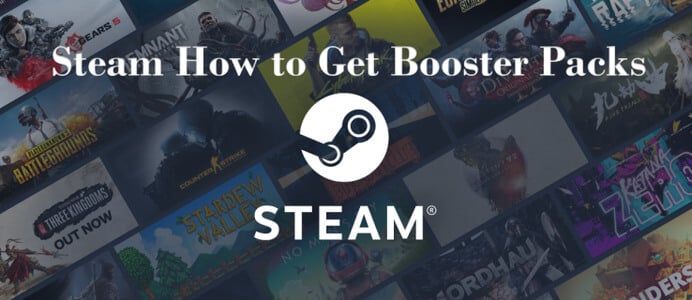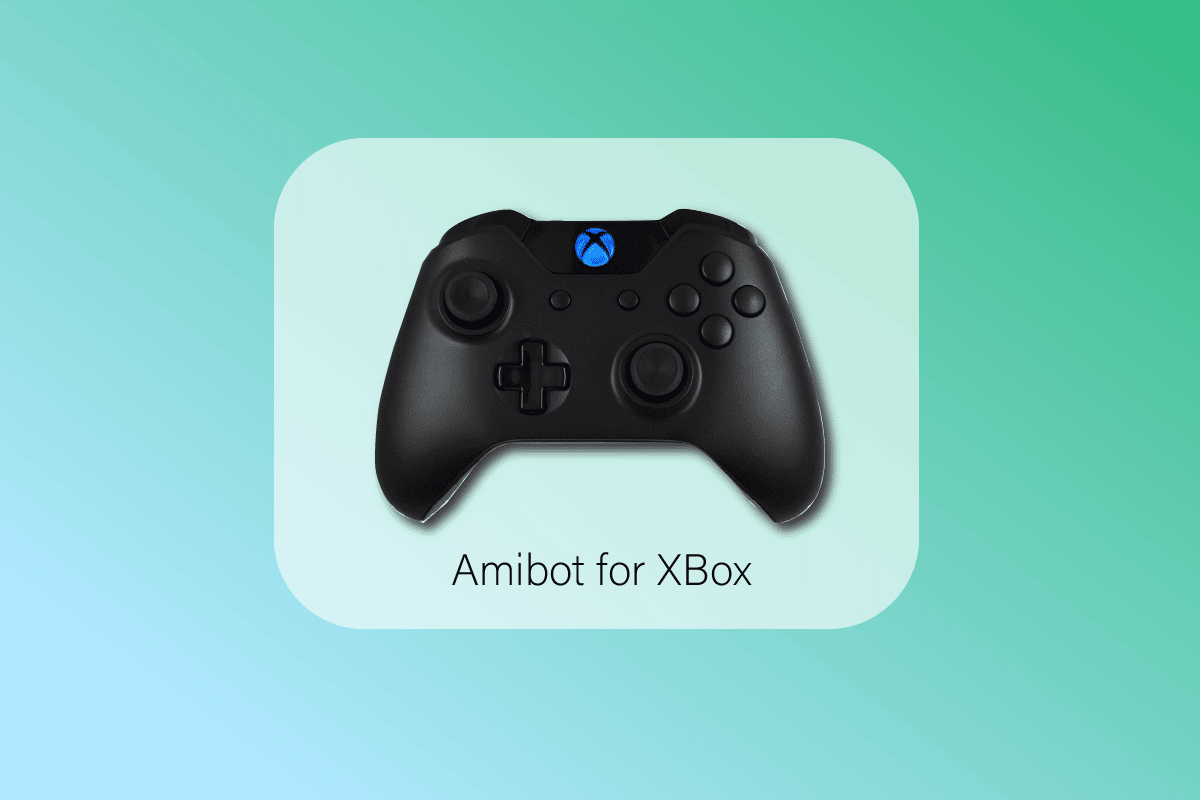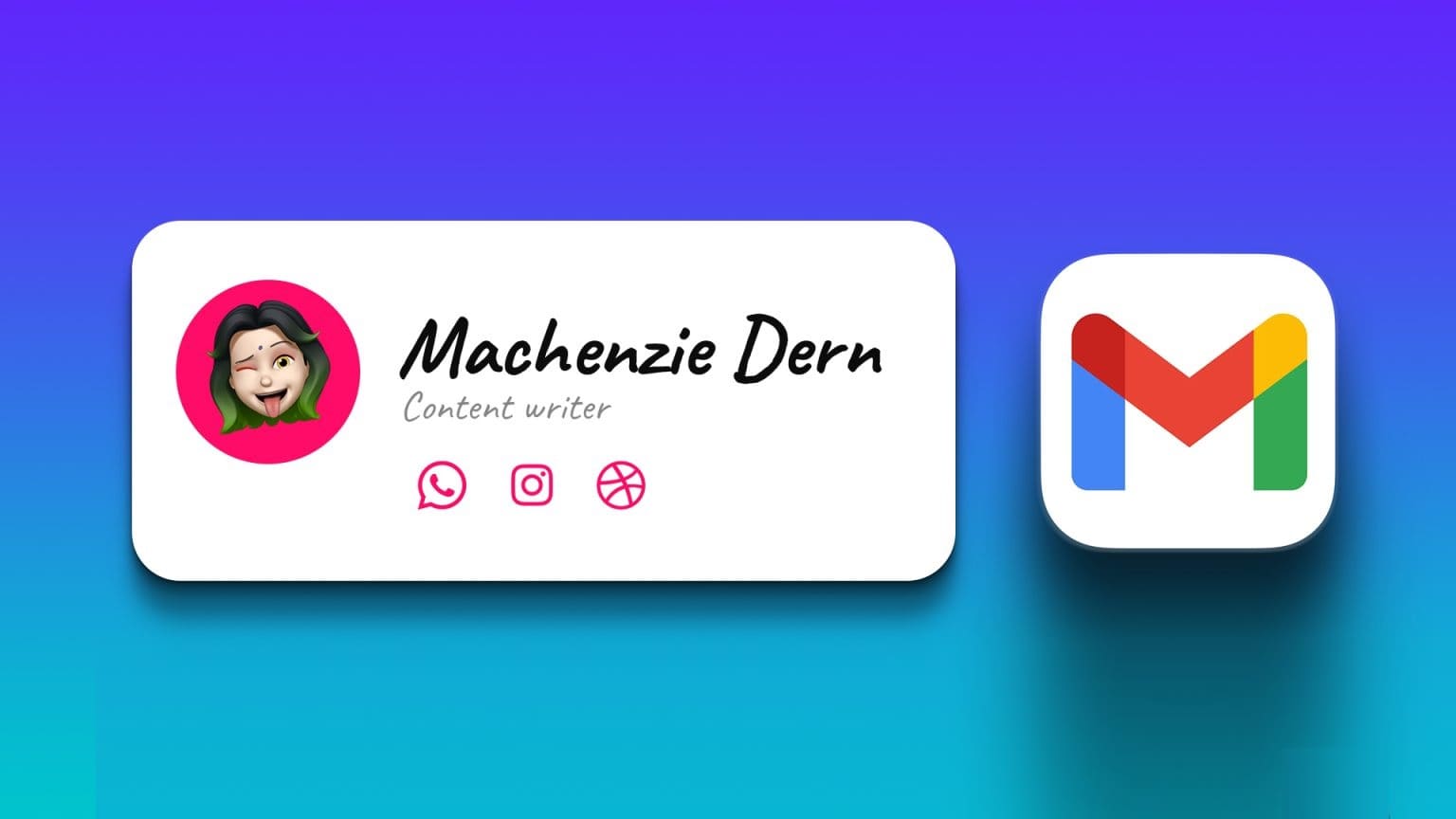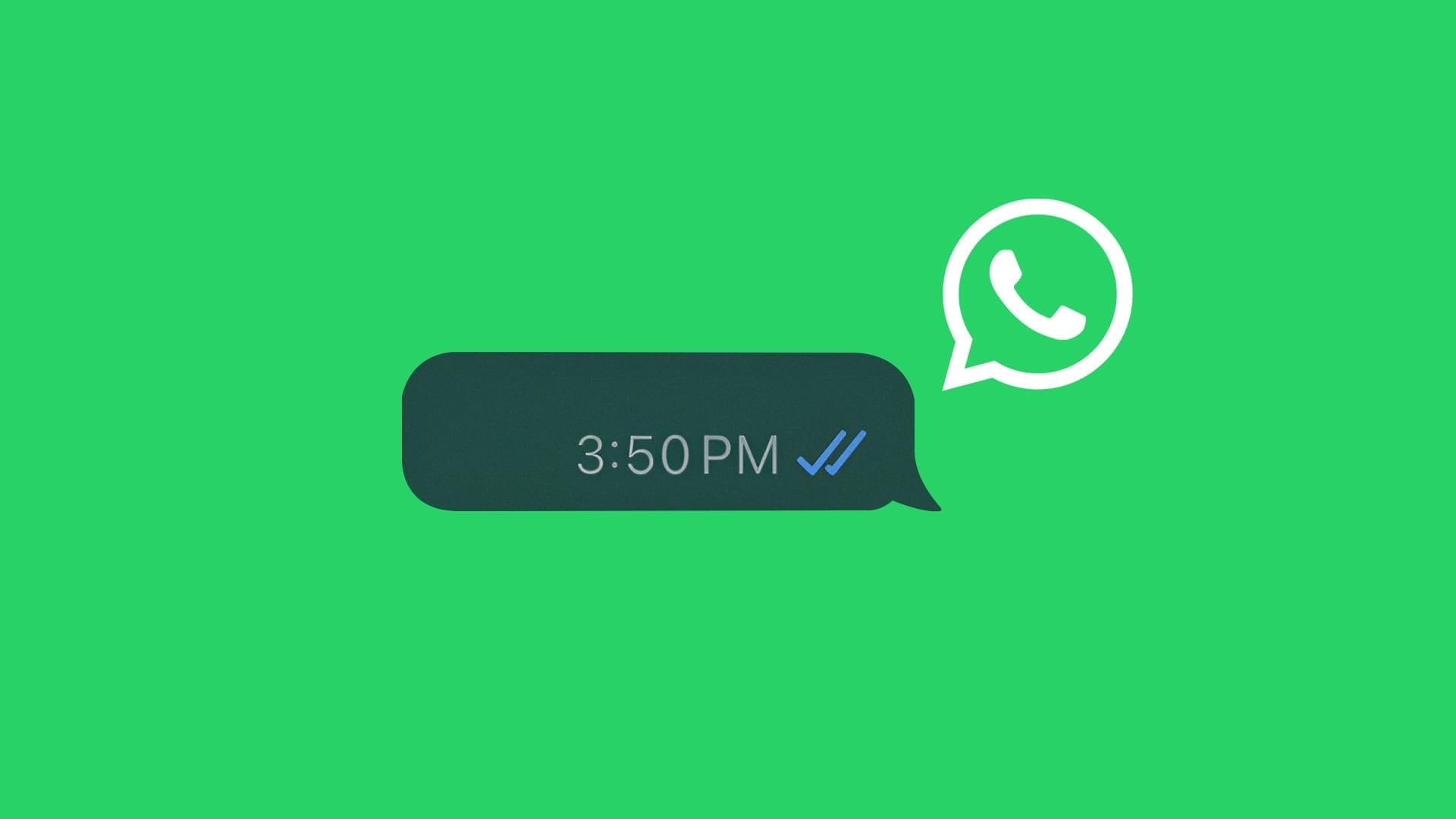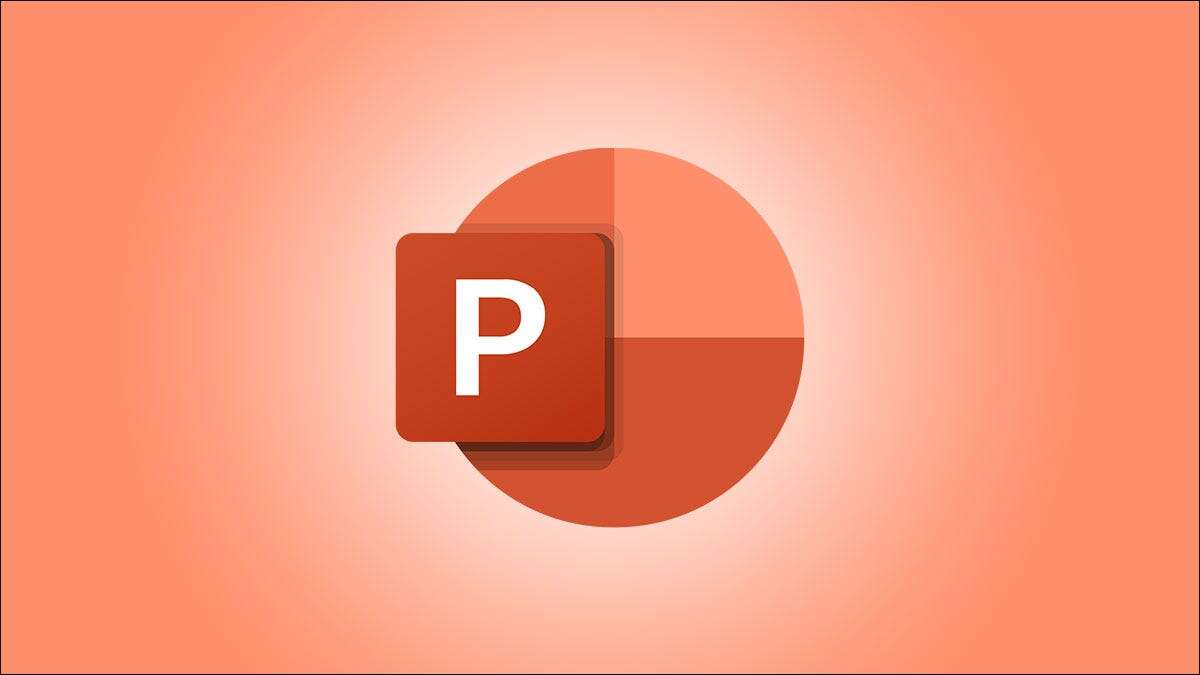Enviar um Documento Google por e-mail é uma habilidade que pode melhorar drasticamente sua produtividade, esteja você trabalhando em um computador desktop ou em um dispositivo móvel. Neste artigo, orientaremos você no envio eficiente de documentos Google por e-mail em ambas as plataformas.
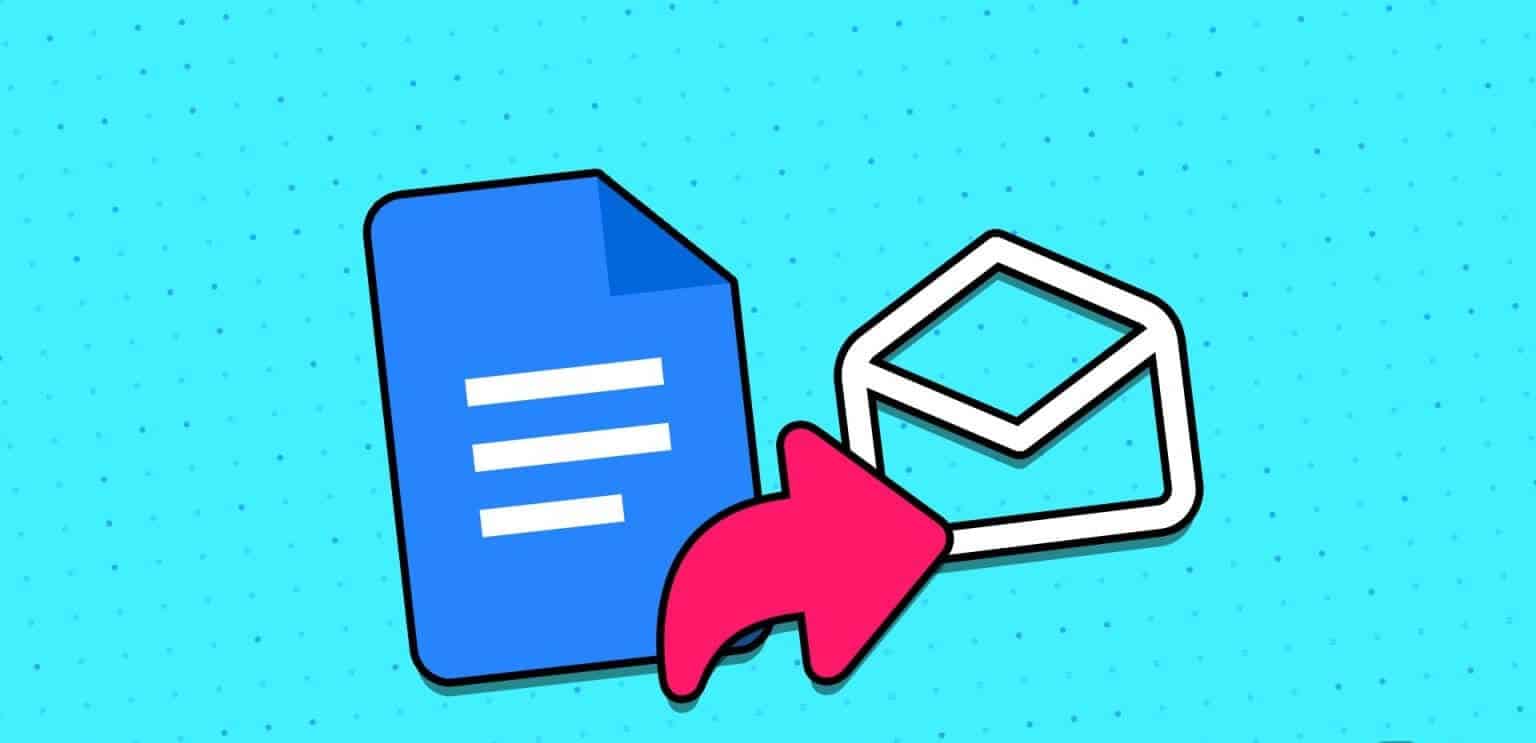
Agora, você deve estar se perguntando por que gostaria de enviar um documento do Google por e-mail. Bem, a resposta está nos recursos de conveniência e colaboração do Google Docs. Compartilhar um documento por e-mail permite que você colabore com outras pessoas ou distribua rapidamente as informações necessárias.
Agora, vamos seguir as etapas para enviar o Google Doc por e-mail no desktop e no celular.
Como anexar um Documento Google a um e-mail no desktop
Existem várias maneiras de anexar um Documento Google a um e-mail. A opção de e-mail nativo no Google Docs é uma forma, a outra é baixar o Google Docs e enviá-lo como anexo enquanto redige o e-mail.
Vamos começar com a função original.
Método XNUMX: no Google Docs usando Gmail
Passo 1: Inicie o Google Docs e navegue até o documento que deseja enviar por e-mail.
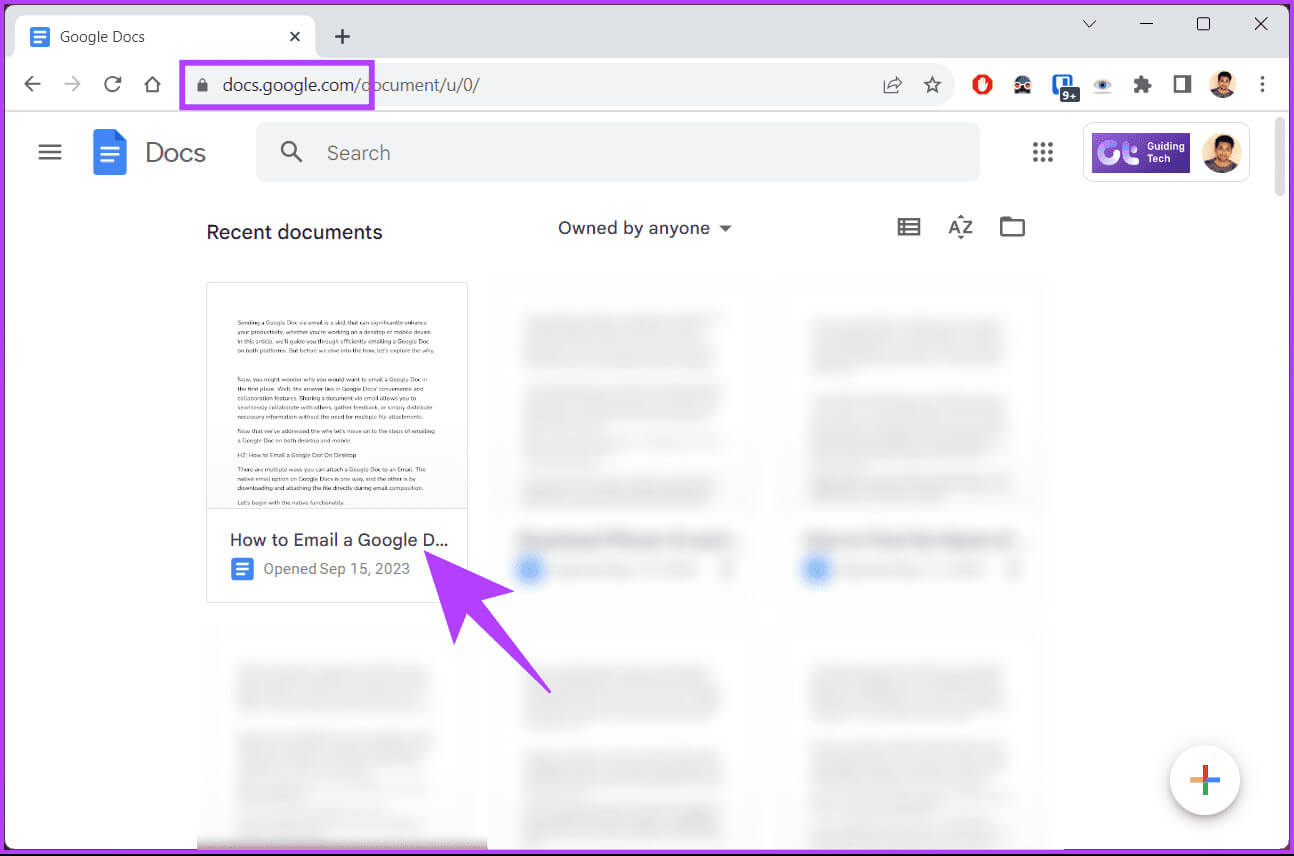
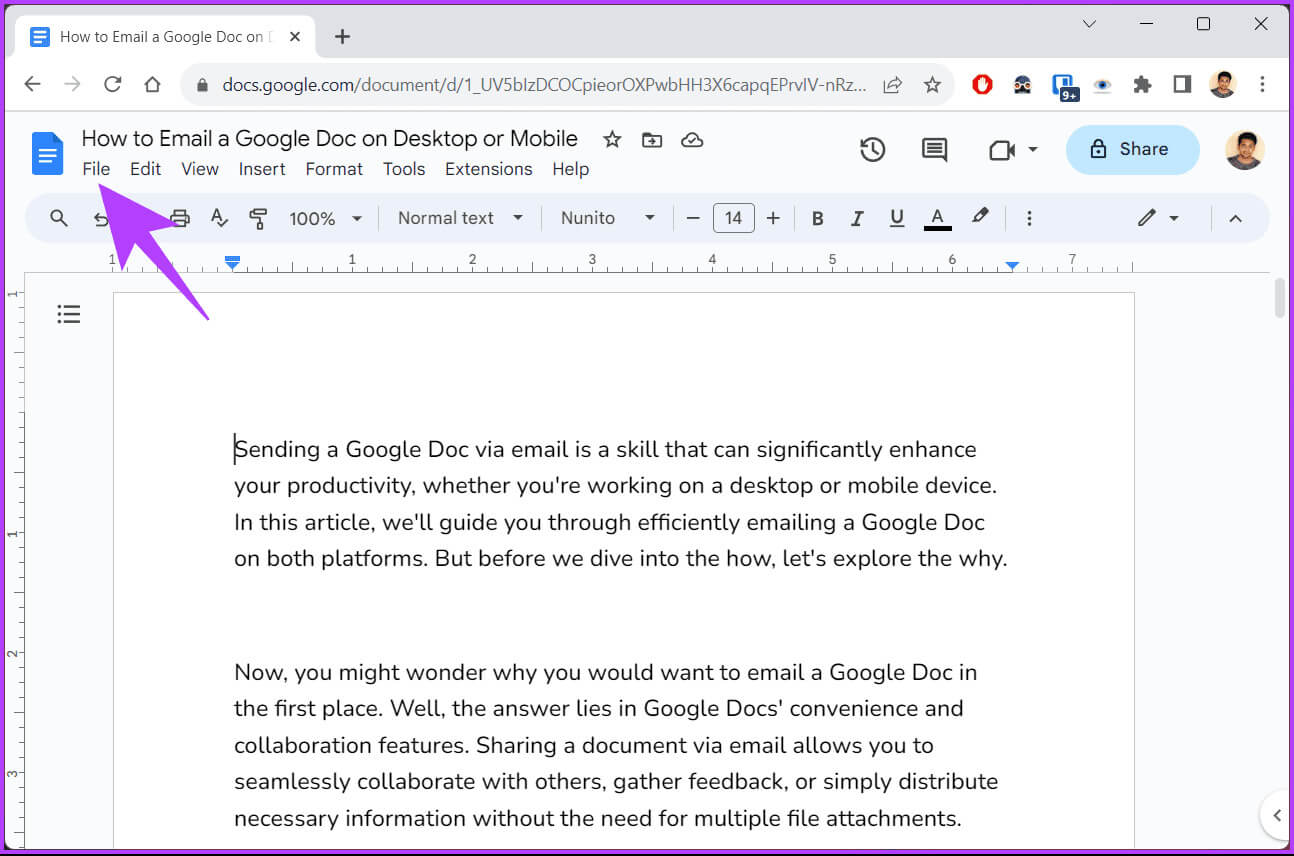
Etapa 3: Na lista suspensa, escolha Email e selecione “Envie este arquivo por e-mail.”
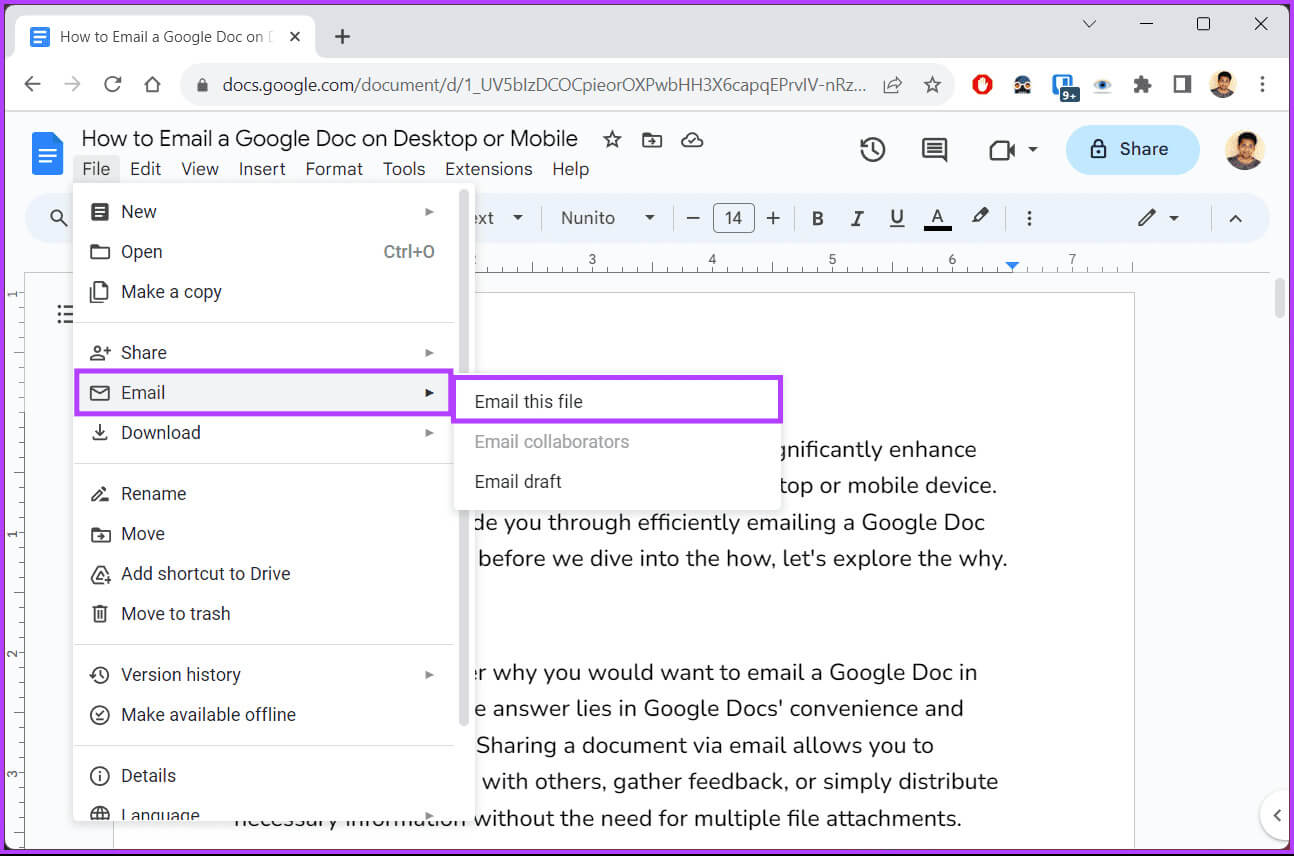
- Envie uma cópia para você mesmo: Marque a caixa para receber uma cópia do e-mail enviado ao destinatário.
- para mim: Digite o endereço de e-mail do destinatário no campo de texto.
- Tópico: Como acontece com qualquer e-mail, insira o assunto do seu e-mail. Por padrão, o nome do seu Documento Google será a linha de assunto, que você pode alterar.
- a mensagem: Digite a mensagem que deseja enviar no e-mail ao lado do Google Doc.
não comente. Incorporar conteúdo no e-mail: selecionar esta opção permite que o Google Doc inclua o conteúdo do documento no e-mail em vez de anexá-lo como um documento. - PDF: Selecione o formato de arquivo do Google Docs. Além do PDF, você tem algumas outras opções, como RTF, Open Document, HTML, MS Word e Texto Simples.
Passo 5: Depois de preencher os detalhes, clique no botão Enviar no canto inferior direito do formulário.
Observação: para esclarecimentos, enviamos por e-mail o Google Docs como um arquivo PDF.
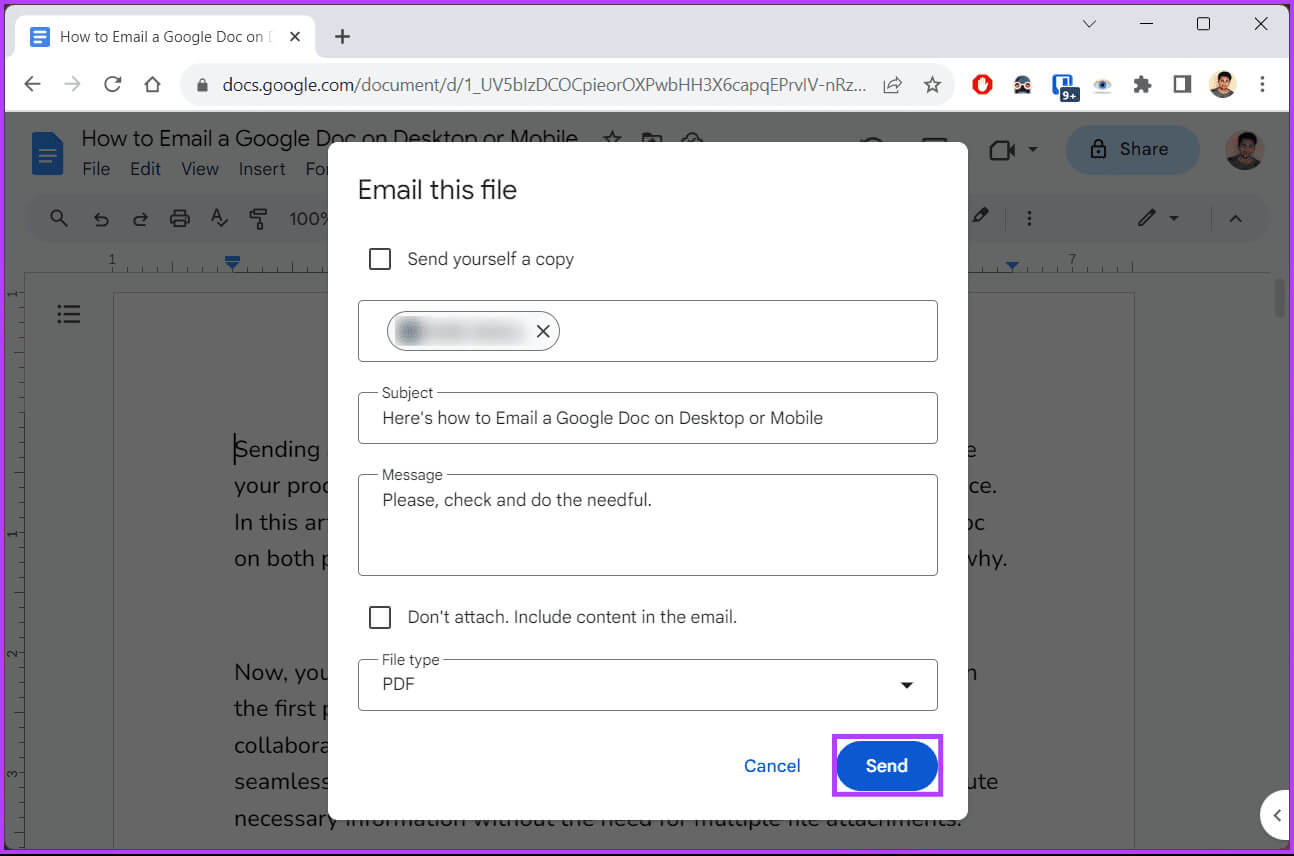
Método XNUMX: de outro cliente de e-mail
Não há como configurar o Google Docs para funcionar com o Outlook ou outros programas de e-mail. Só nos resta uma opção: baixar o arquivo do Google Docs e anexá-lo ao seu e-mail. Siga as instruções abaixo.
Passo 1: Abra o Google Docs e encontre o documento que deseja enviar por e-mail.
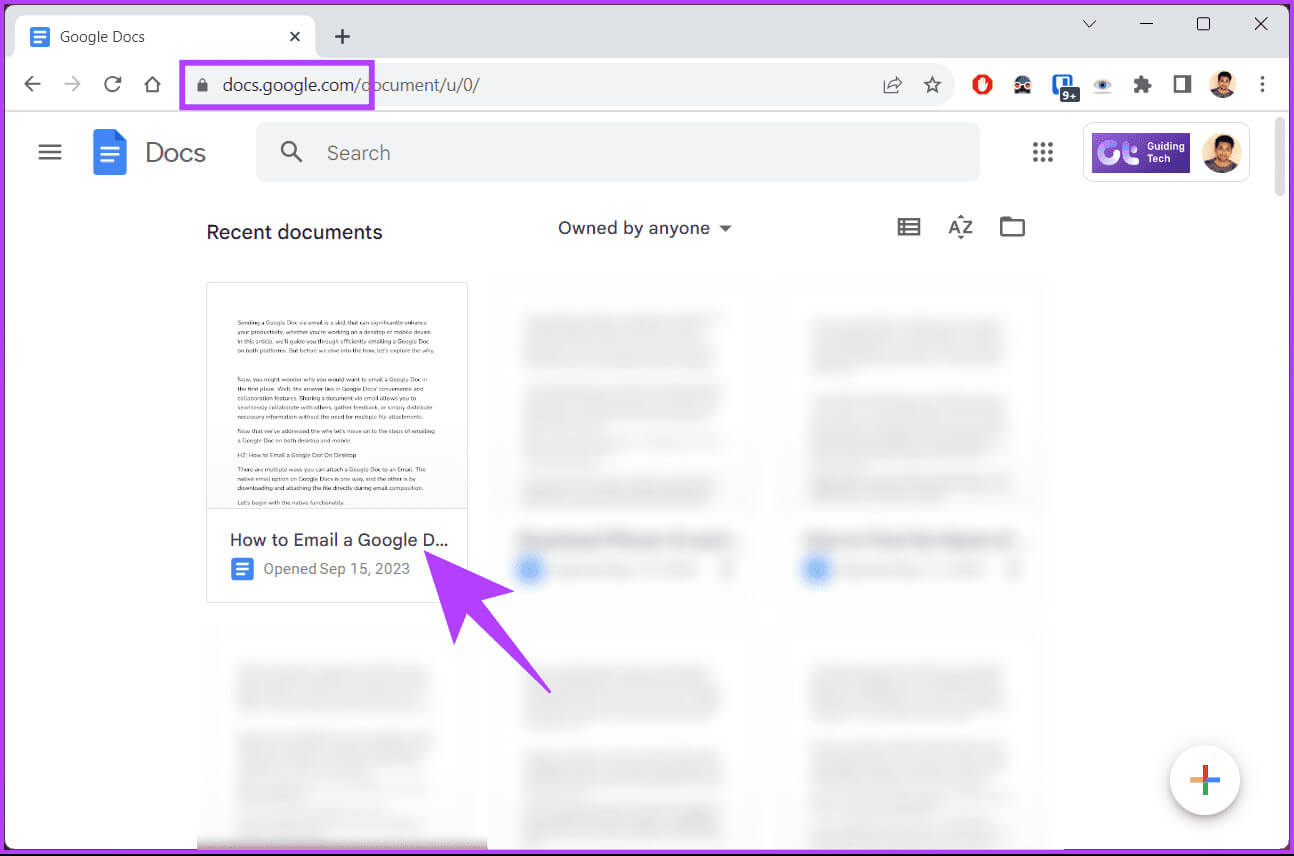
Passo 2: Selecione uma lista "um arquivo" na barra de menu quando o documento estiver pronto para ser enviado.
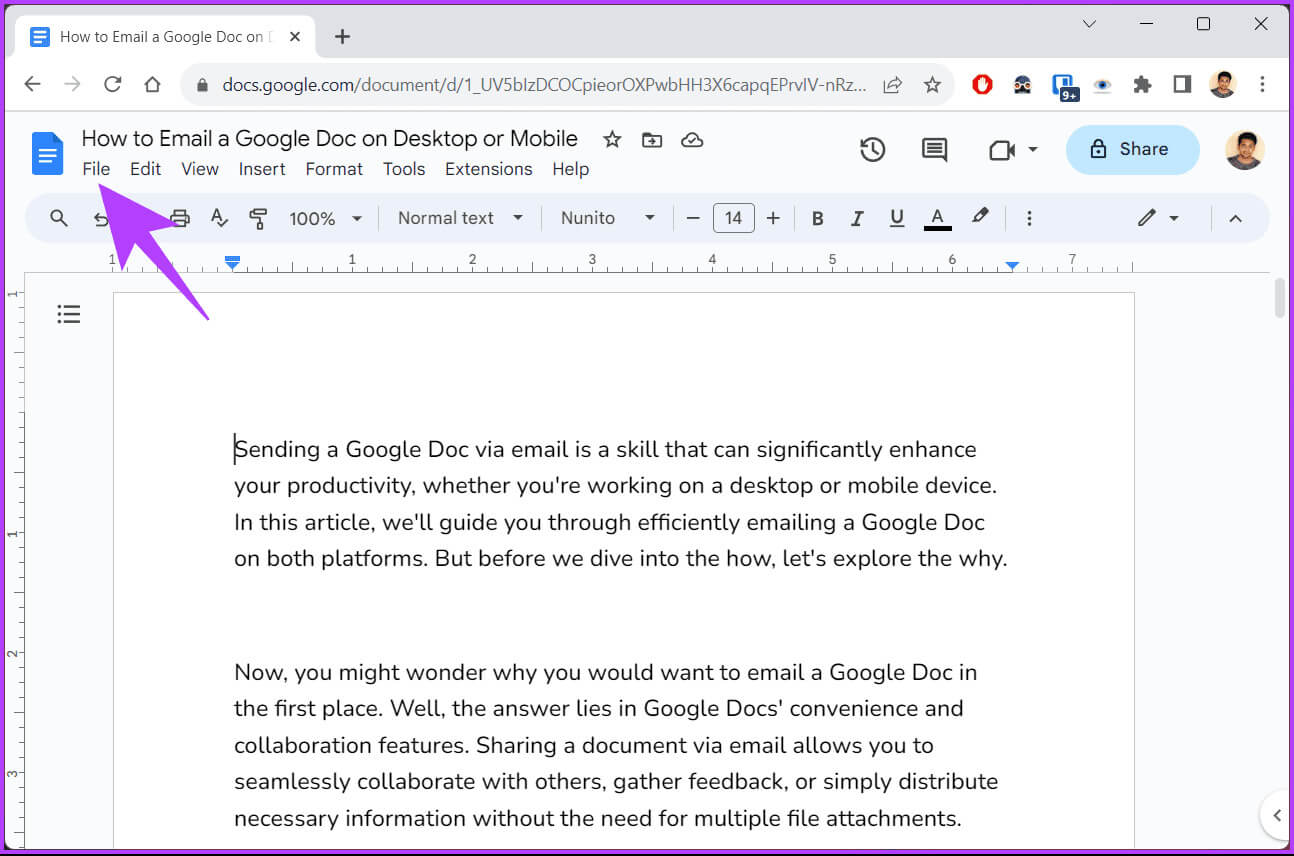
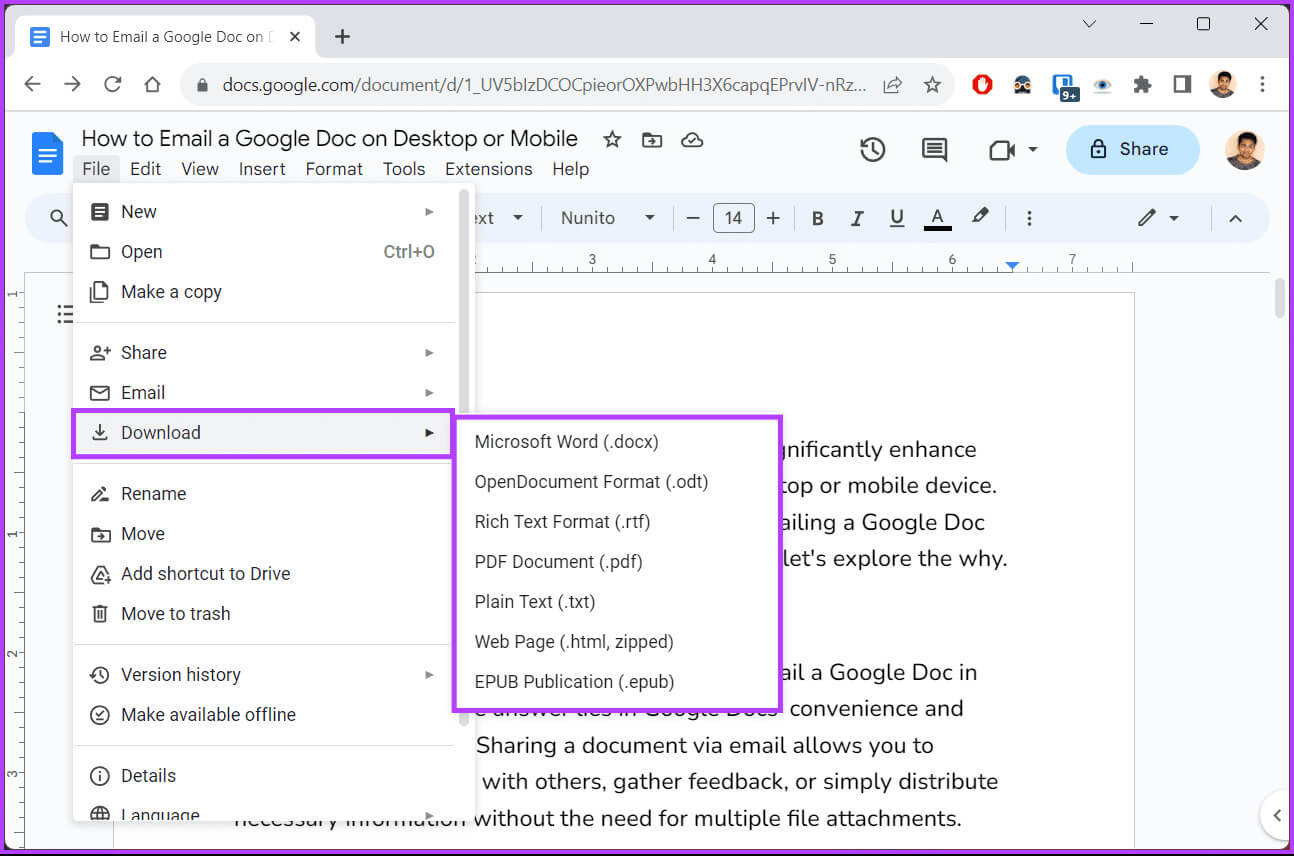
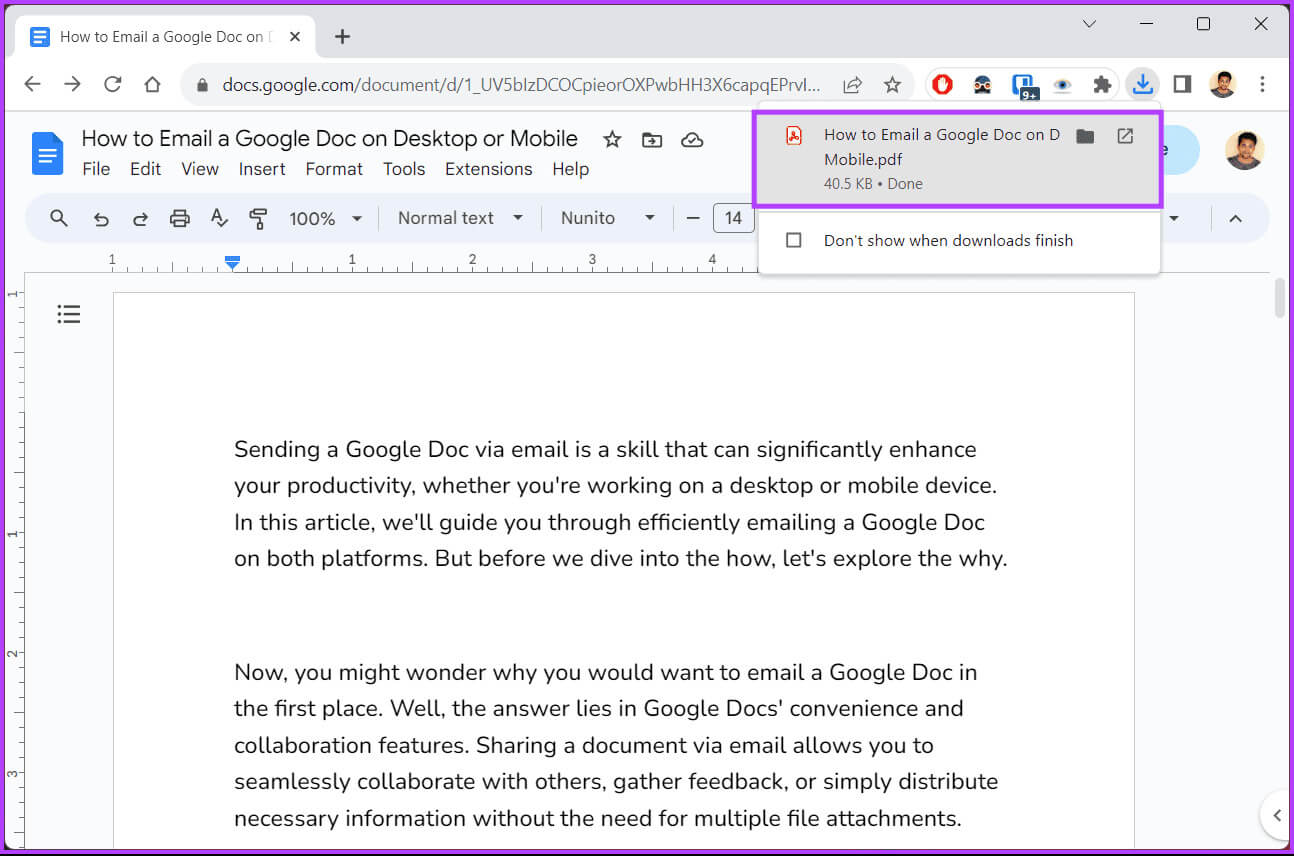
Passo 5: Agora, inicie seu programa de e-mail favorito, escreva um e-mail e adicione arquivo do Google Docs Baixe como anexo e envie.
Nota: A imagem representativa abaixo foi retirada do Outlook.
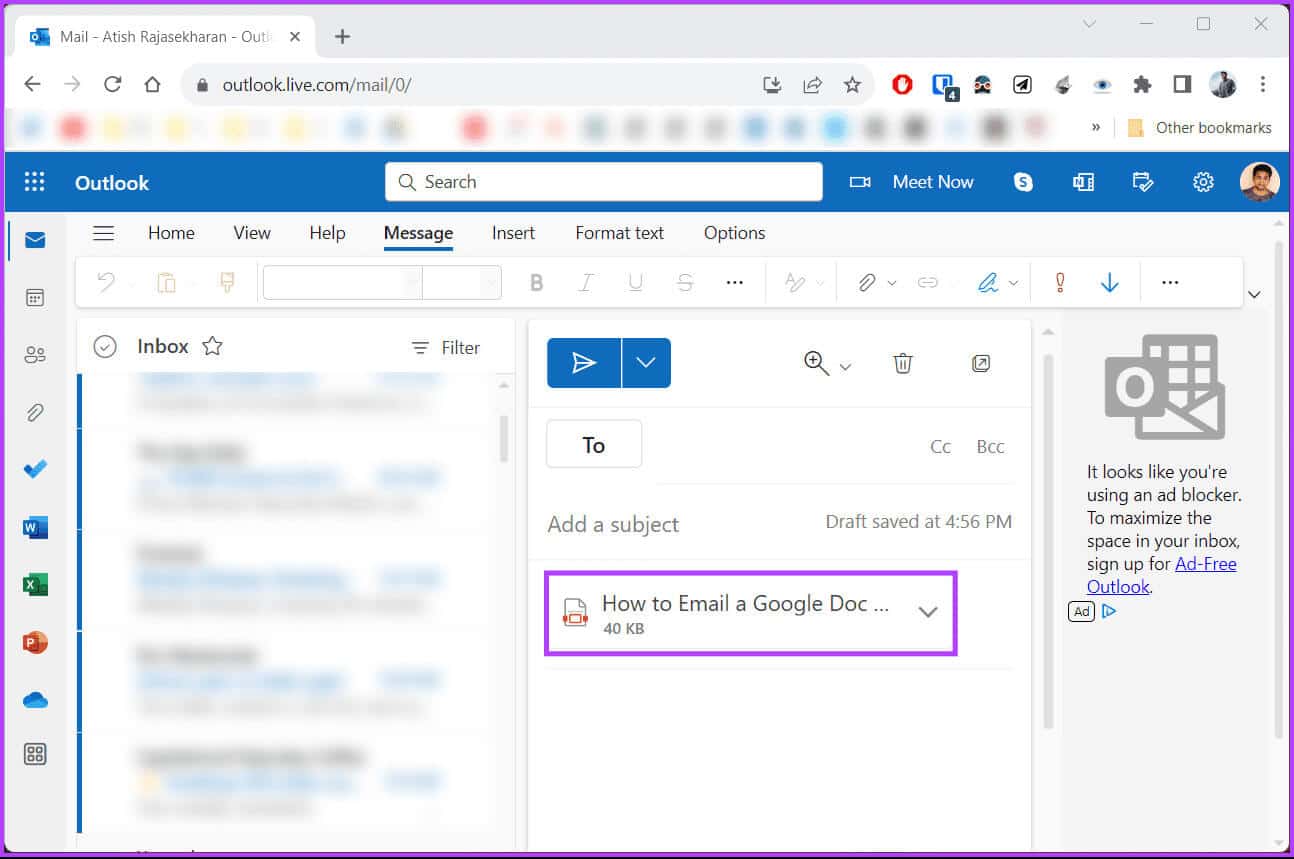
Como enviar Google Doc por e-mail no celular
Você pode enviar facilmente um e-mail para o Google Doc a partir do seu dispositivo Android ou iOS. Além disso, as etapas para Android e iOS são as mesmas. Para ser claro, vamos com o Android. Vamos começar.
Passo 1: Corre aplicativo Documentos Google no seu dispositivo e navegue até o documento que deseja enviar por e-mail.
Passo 2: Quando o documento estiver pronto para ser enviado por e-mail, toque em ícone de três pontos No canto superior direito.
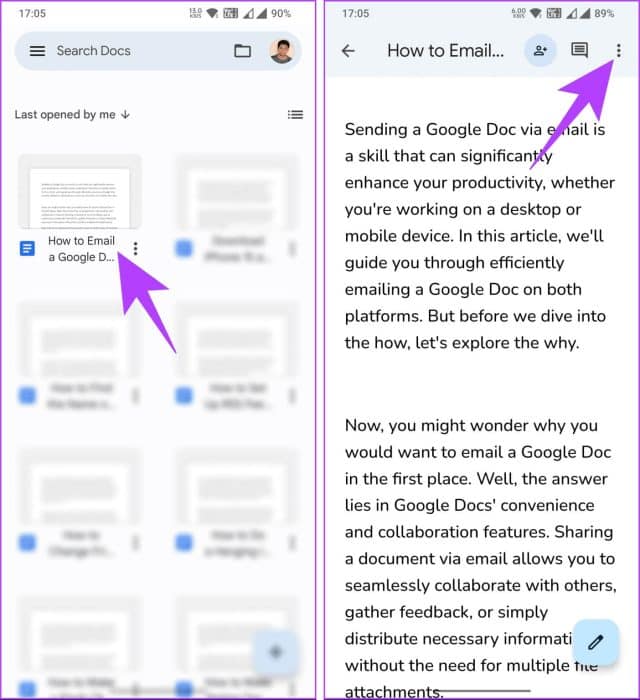
Etapa 3: Clique em Compartilhar e exportar Na lista suspensa. De uma lista “Compartilhando e exportando”، اختر "Enviar uma cópia".
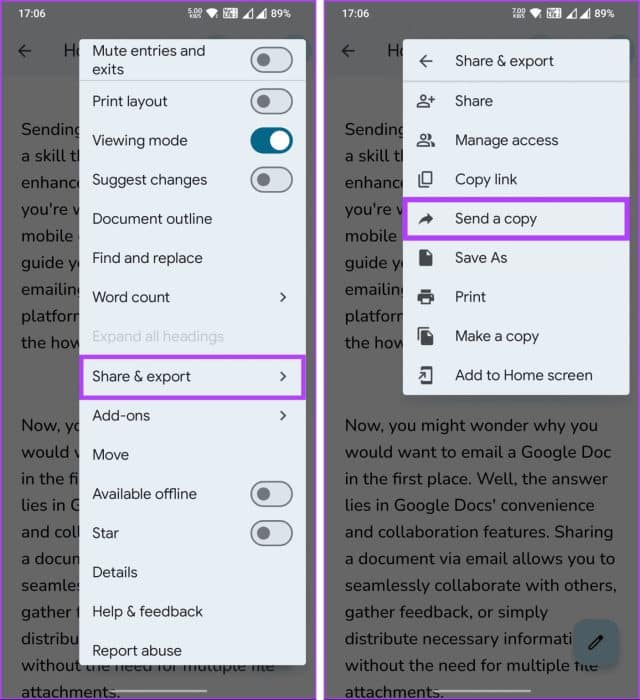
Passo 4: Usando a janela pop-up "enviar uma cópia", selecione o formato para o qual deseja enviar o documento e clique em "ESTÁ BEM". No menu Compartilhar, escolha o aplicativo de e-mail (cliente) para enviar seu Google Doc.
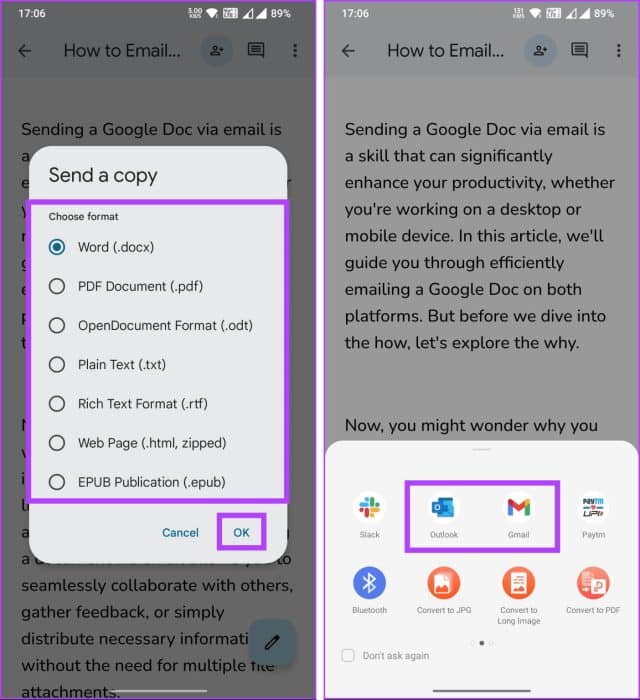
Quando você abre seu programa de e-mail, um novo e-mail contendo seu Documento Google é anexado. Tudo que você precisa fazer agora é preencher os detalhes, por exemplo “Para”, “Assunto” e “Mensagem”, Em seguida, clique no botão "enviar".
E agora está feito: você enviou com sucesso um documento do Google por e-mail. Aqui estão alguns artigos que você pode conferir se não quiser enviar um Documento Google como documento, mas sim compartilhar um link para o documento que o destinatário pode visualizar, editar ou colaborar;
- Como conceder e revogar permissão para editar o Google Docs
- Como cancelar o compartilhamento do Google Doc no celular ou desktop
- Como usar o controle de alterações no Google Docs
- Como salvar arquivos compartilhados no Google Drive
perguntas comuns:
Q1. Posso enviar um Documento Google para vários destinatários?
A resposta: Sim, você pode enviar um Documento Google para vários destinatários inserindo vários endereços de e-mail separados por vírgulas no campo do destinatário do e-mail.
Q2. Os destinatários precisam de uma Conta do Google para acessar um Documento Google compartilhado?
A resposta: Não, os destinatários não precisam de uma Conta do Google para acessar um Documento Google compartilhado se você definir suas configurações de compartilhamento como “Qualquer pessoa com o link pode visualizar/editar”. Eles podem acessar o documento sem fazer login.
Envie seu documento rapidamente
Exploramos os prós e contras do envio de um Documento Google por e-mail em computadores e dispositivos móveis. Seguindo as etapas descritas no artigo, você pode simplificar o processo de compartilhamento de documentos e aproveitar ao máximo os diversos recursos do Google Docs. Você também pode gostar de ler Como adicionar, editar ou excluir contatos no Gmail.